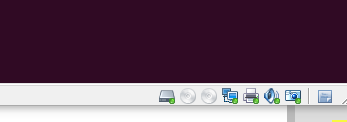最近做一个arm移植opencv的项目,在Linux虚拟机上搭建了opencv环境,寻找了几个教程,这个很靠谱;
OpenCV is the most popular and advanced code library for Computer Vision related applications today, spanning from many very basic tasks (capture and pre-processing of image data) to high-level algorithms (feature extraction, motion tracking, machine learning). It is free software and provides a rich API in C, C++, Java and Python. Other wrappers are available. The library itself is platform-independent and often used for real-time image processing and computer vision.
1.移除先前安装的ffmpeg和x264
sudo apt-get -qq remove ffmpeg x264 libx264-dev
2.安装依赖项
sudo apt-get -qq install libopencv-dev build-essential checkinstall cmake pkg-config yasm libjpeg-dev libpng-dev libtiff5-dev libjasper-dev libavcodec-dev libavformat-dev libswscale-dev libdc1394-22-dev libxine-dev libgstreamer0.10-dev libgstreamer-plugins-base0.10-dev libv4l-dev python-dev python-numpy libtbb-dev libqt4-dev libgtk2.0-dev libfaac-dev libmp3lame-dev libopencore-amrnb-dev libopencore-amrwb-dev libtheora-dev libvorbis-dev libxvidcore-dev x264 v4l-utils ffmpeg cmake qt5-default checkinstall
3.下载并解压OpenCV
1 wget -O OpenCV-$version.zip http://sourceforge.net/projects/opencvlibrary/files/opencv-unix/$version/opencv-"$version".zip/download
2 unzip OpenCV-$version.zip
3 cd opencv-$version
4.编译源码,构建OpenCV
mkdir build
cd build
cmake -D CMAKE_BUILD_TYPE=RELEASE -D CMAKE_INSTALL_PREFIX=/usr/local -D WITH_TBB=ON -D BUILD_NEW_PYTHON_SUPPORT=ON -D WITH_V4L=ON -D INSTALL_C_EXAMPLES=ON -D INSTALL_PYTHON_EXAMPLES=ON -D BUILD_EXAMPLES=ON -D WITH_QT=ON -D WITH_OPENGL=ON ..
make -j2
sudo make install
sudo sh -c 'echo "/usr/local/lib" > /etc/ld.so.conf.d/opencv.conf'
sudo ldconfig
5.测试OpenCV是否安装成功
自动编译opencv文件代码:
#!/bin/bash
echo "compiling $1"
if [[ $1 == *.c ]]
then
gcc -ggdb `pkg-config --cflags opencv` -o `basename $1 .c` $1 `pkg-config --libs opencv`;
elif [[ $1 == *.cpp ]]
then
g++ -ggdb `pkg-config --cflags opencv` -o `basename $1 .cpp` $1 `pkg-config --libs opencv`;
else
echo "Please compile only .c or .cpp files"
fi
echo "Output file => ${1%.*}"
将此代码保存成脚本文件,在调用时把要编译的opencv文件作为参数传进去;
附上编写的一个简单的人脸检测程序;
#include <opencv2/highgui/highgui.hpp>
#include <opencv2/imgproc/imgproc.hpp>
#include <opencv2/core/core.hpp>
#include <opencv2/objdetect/objdetect.hpp>
#include <iostream>
using namespace std;
using namespace cv;
void Face_detect(Mat& img,CascadeClassifier& face_cascade,CascadeClassifier& eye_cascade,double scale);
int main(int argc,char *argv[])
{
if(argc<2)
{
cout<<"please input your 'scale'\n"<<endl;
return -1;
}
if(atoi(argv[1])>9)
{
cout<<"please input the number between 0&9\n"<<endl;
return -1;
}
//定义联机分类器类;
CascadeClassifier face_cascade,eye_cascade;
//加载人脸检测和眼镜检测模型;
face_cascade.load("/usr/share/opencv/haarcascades/haarcascade_frontalface_alt2.xml");
eye_cascade.load("/usr/share/opencv/haarcascades/haarcascade_eye.xml");
//打开摄像头
VideoCapture cap(0);
if(!cap.isOpened())
{
return -1;
}
//定义Mat变量
Mat frame;
//循环进行人脸描框和显示;
bool stop=0;
while(!stop)
{
//提出图片
cap>>frame;
//检测
Face_detect(frame,face_cascade,eye_cascade,atoi(argv[1]));
//如果有按键按下,退出;
if(waitKey(30)>=0)
stop=1;
//显示;
imshow("face",frame);
}
return 0;
}
//人脸检测程序;
void Face_detect(Mat& img,CascadeClassifier& face_cascade,CascadeClassifier& eye_cascade,double scale)
{
const static Scalar colors[] = {
CV_RGB(0,0,255),
CV_RGB(0,128,255),
CV_RGB(0,255,255),
CV_RGB(0,255,0),
CV_RGB(255,128,0),
CV_RGB(255,255,0),
CV_RGB(255,0,0),
CV_RGB(255,0,255)} ;
int i=0;
vector<Rect> faces;
//初始化灰度图像和缩小图像,定义scale(缩小尺寸)
Mat gray, smallImg(cvRound(img.rows/scale),cvRound(img.cols/scale),CV_8UC1);
//将图像转换成灰度图像;
cvtColor(img,gray,CV_BGR2GRAY);
//将灰度图缩小;
resize( gray,smallImg,smallImg.size(),0,0,INTER_LINEAR);
//直方图均值化处理;
equalizeHist( smallImg, smallImg );
//检测人脸;
face_cascade.detectMultiScale( smallImg, faces,1.1, 2, 0|CV_HAAR_SCALE_IMAGE,Size(10, 10));
//将检测到的每个人脸框出来;
//r是指向faces矩形的指针;
for(vector<Rect>::const_iterator r = faces.begin(); r != faces.end(); r++,i++)
{
Point vertex1,vertex2;
Scalar color = colors[i%8];
Mat ImgROI;//眼睛区域;
vector<Rect> eyes;
//保存人脸矩形的两个顶点,等比例放大;
vertex1.x=r->x*scale;
vertex1.y=r->y*scale;
vertex2.x=(r->x+r->width-1)*scale;
vertex2.y=(r->y+r->height-1)*scale;
rectangle(img,vertex1,vertex2,color,2); //将人脸框出;
if(eye_cascade.empty())
continue;
ImgROI=smallImg(*r);//*r是(缩小灰度)人脸矩形;
//检测眼睛;
eye_cascade.detectMultiScale(ImgROI,eyes,1.1,2,CV_HAAR_SCALE_IMAGE,Size(5,5));
for(vector<Rect>::const_iterator er=eyes.begin();er!=eyes.end();er++)
{
vertex1.x=(r->x+er->x)*scale;
vertex1.y=(r->y+er->y)*scale;
vertex2.x=(r->x+er->x+er->width-1)*scale;
vertex2.y=(r->y+er->y+er->height-1)*scale;
rectangle(img,vertex1,vertex2,color,2); //将眼睛框出;
}
}
}
在调用此程序时,需要传入一个参数,0-9的双数,表示用来检测的图片的缩小规格;
在调用此函数时,注意将虚拟机上摄像头打开;